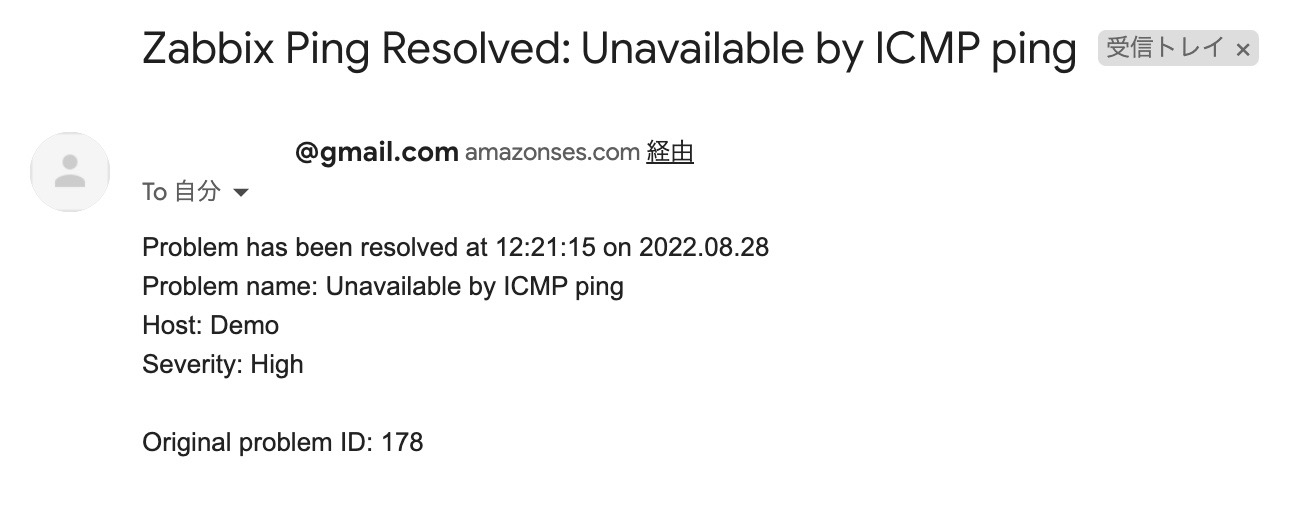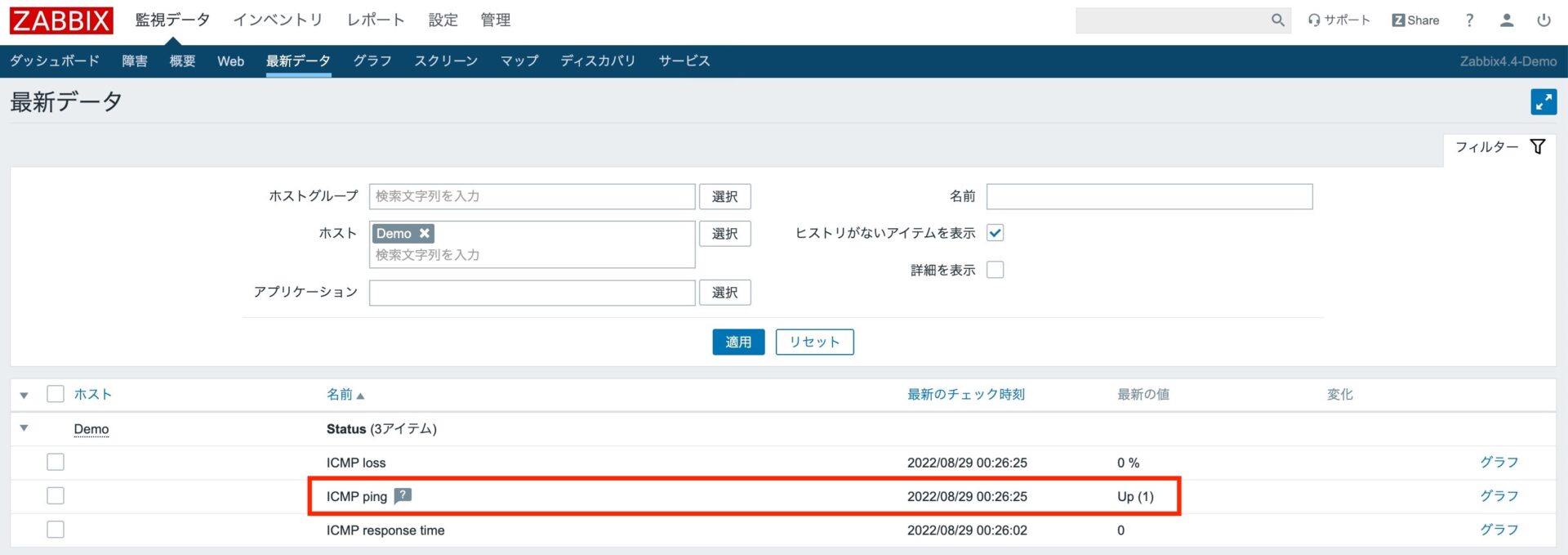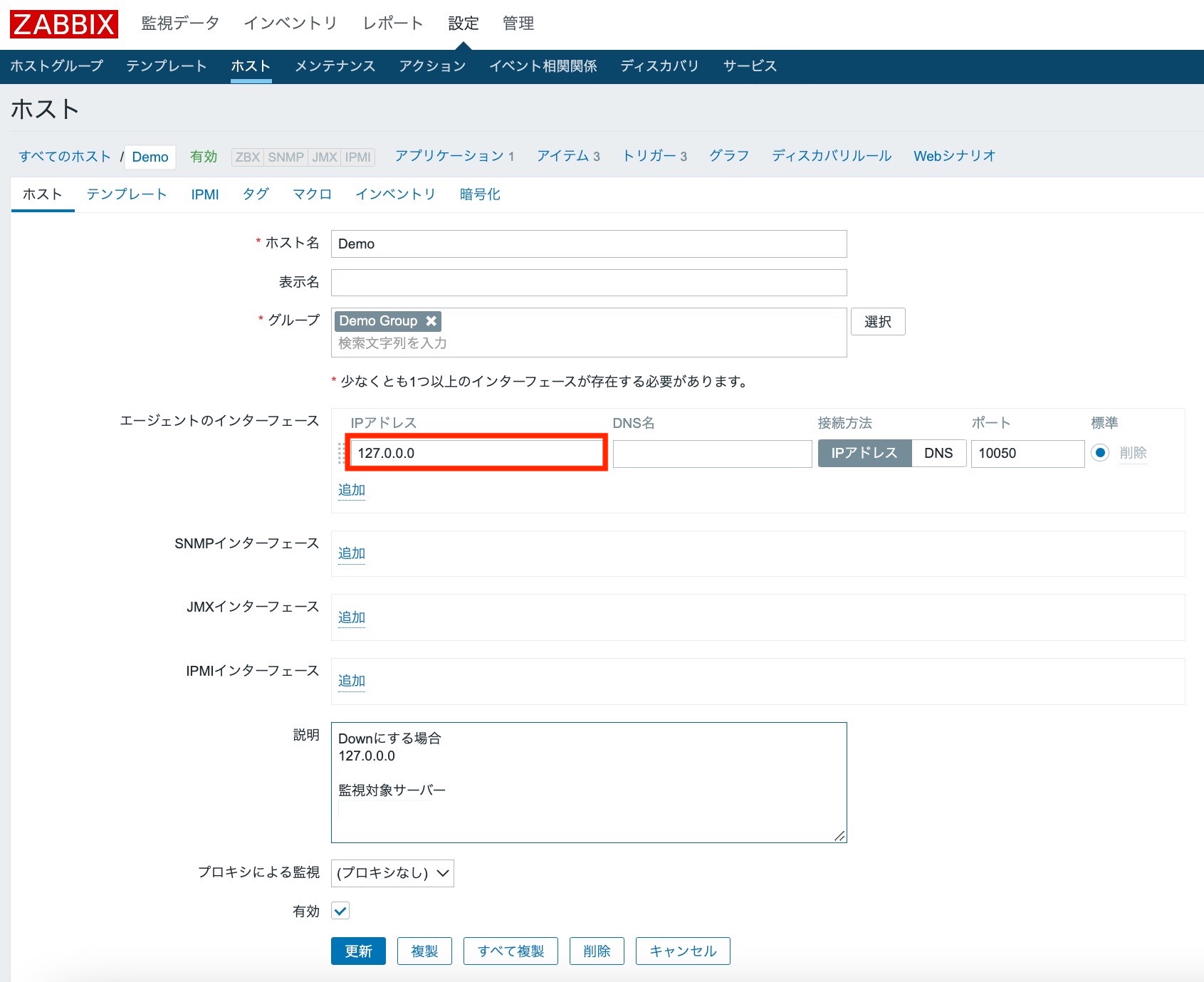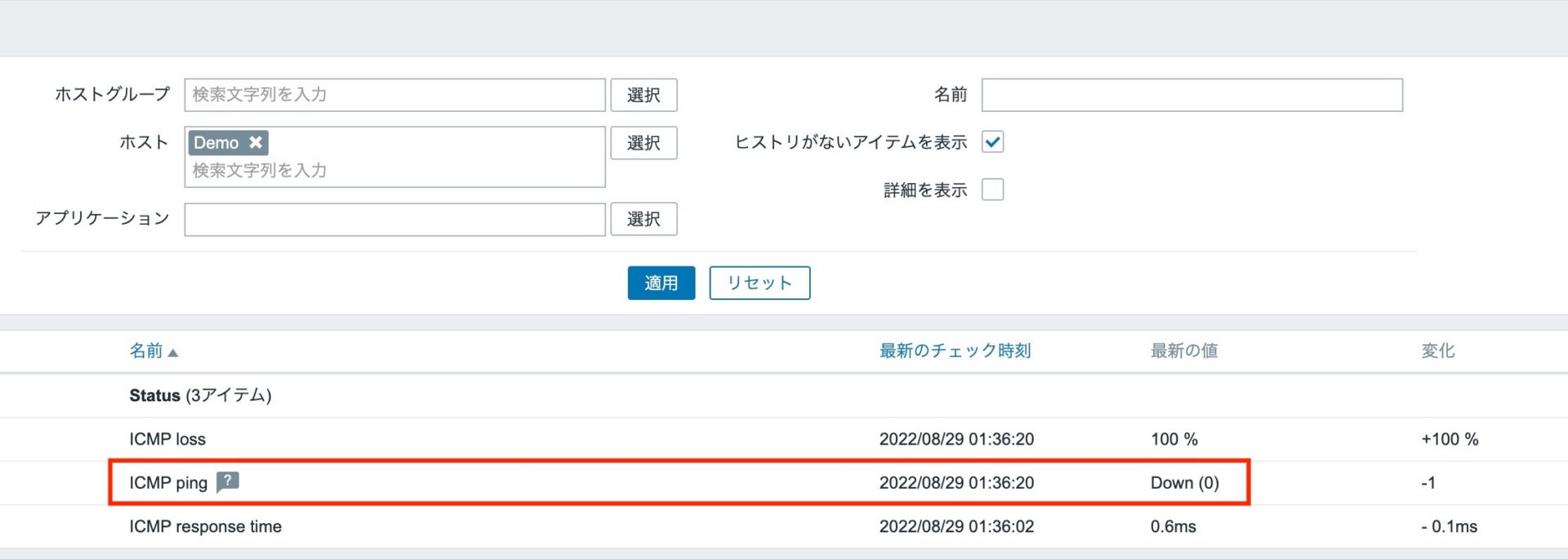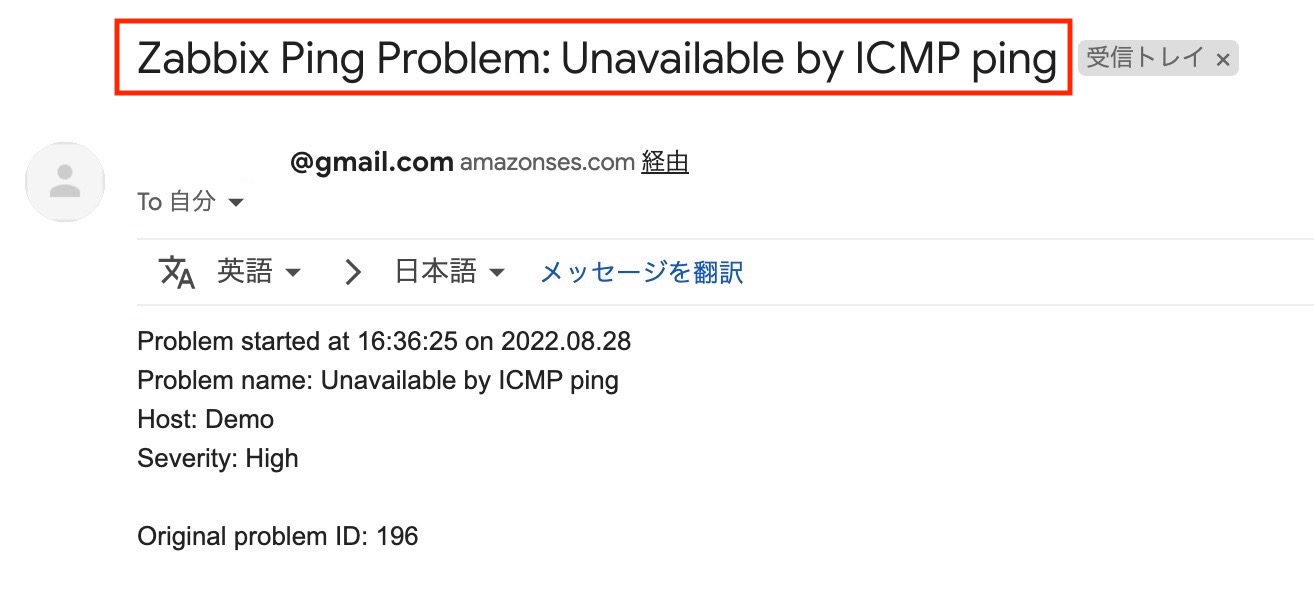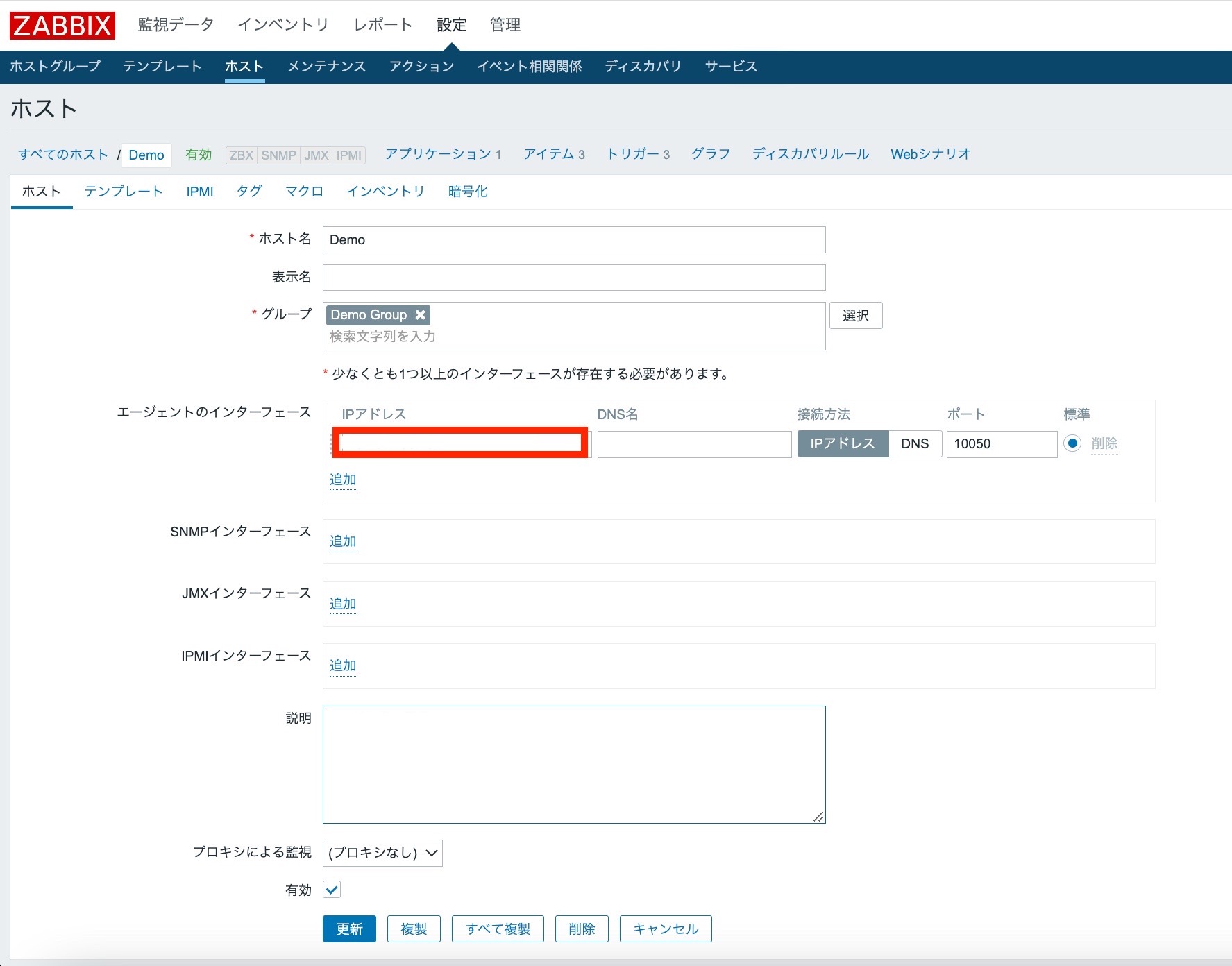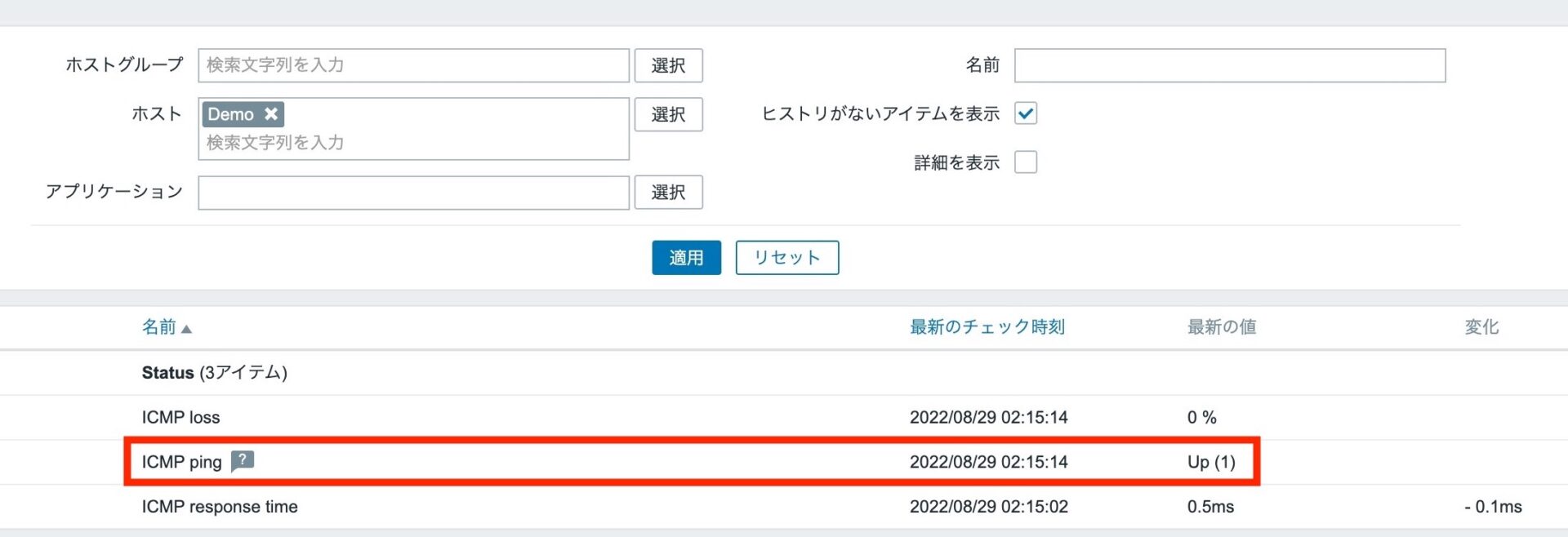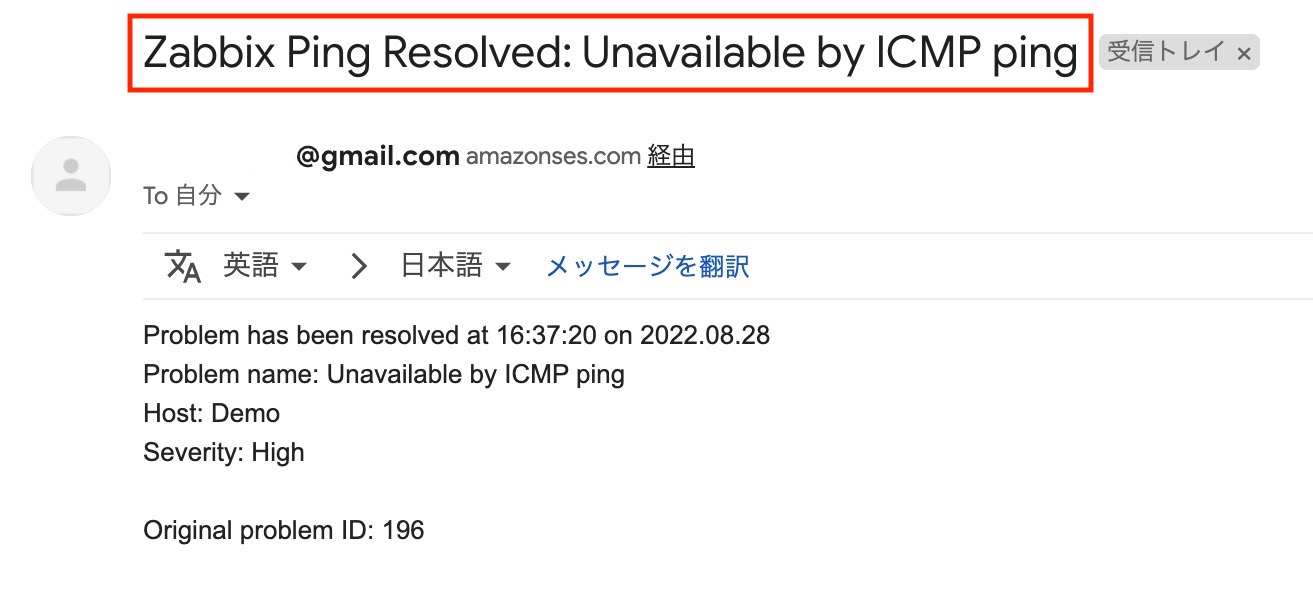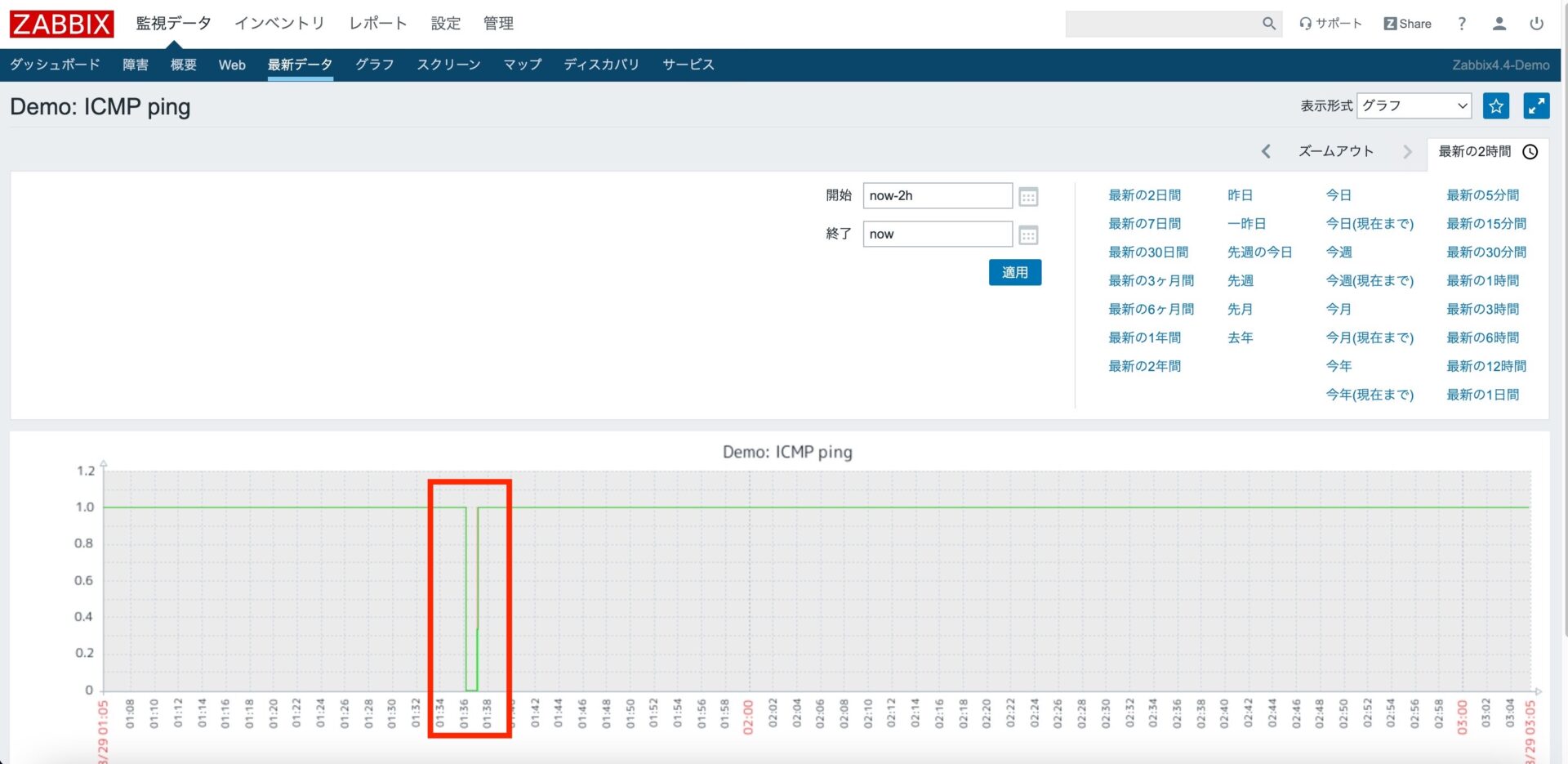障害通知メールが届くかテストをします。
Zabbix画面で模擬的に通信をダウンさせてみます。
1.通信障害設定
『3.Zabbix死活監視設定』で監視サーバーから監視対象サーバーへの疎通を確認しました。
「ホスト」画面で、通信をダウンさせて障害通知メールが来るか確認するため設定を変更します。
当初の状態は、上の画像のように「ICMP ping」の「最新の値」が「Up (1) 」になっています。
<当初の「ICMP ping」の状態>
・「最新の値」:「Up (1) 」
監視対象サーバーのIPアドレスは「説明」欄にメモしておくと便利です。
ダウンさせるには「Up (1) 」を「Down (0) 」になる設定をします。
①障害発生設定
◎ホスト画面
「設定」>「ホスト」
設定したホスト名(例:Demo)の画面を開きます。
・「エージェントのインターフェイス」
「IPアドレス」に監視対象サーバーのIPが入っているはずですが、以下の設定をします。
<障害設定手順>
・「IPアドレス」:「127.0.0.0」
・「更新」を押す
「更新」を押すと通信がダウンします。
「Down (0) 」に変わりました。
<「ICMP ping」の状態>
・「最新の値」:「Down (0) 」
Gmail に障害通知メールが飛んでいるはずです。
Gmail で、設定したアドレスにメールが届いているか確認します。
②通知メール
上の画像のメールが来ていました。
「Problem: Unavailable by ICMP ping」とあります。
Pingでの疎通確認ができなかったという内容です。
<障害通知メール>
・件名:「Zabbix Ping Problem: Unavailable by ICMP ping」
・Host::Demo
障害通知メールが届いたことを確認できました。
2.通信復旧設定
「ホスト」画面で障害を起こした状態から、疎通ができていた元の設定に戻します。
①復旧設定
◎ホスト画面
・「エージェントのインターフェース」
「IPアドレス」を元の監視対象サーバーのIPアドレスに戻します。
<復旧手順>
・「IPアドレス」:監視対象サーバーのIP
・「更新」を押す
「更新」を押すと通信が復旧します。
「Up (1) 」に変わりました。
<「ICMP ping」の状態>
・「最新の値」:「Up (1)」
Gmail に復旧通知メールが飛んでいるはずです。
Gmail にメールが届いているか確認します。
②通知メール
上の画像のメールが来ていました。
「Resolved: Unavailable by ICMP ping」とあります。
Pingでの疎通ができない問題が解決したという内容です。
<復旧通知メール>
・件名:「Zabbix Ping Resolved: Unavailable by ICMP ping」
・Host::Demo
復旧通知メールが届いたことを確認できました。
なお、以下のように障害と復旧のタイミングをグラフで見ることもできます。
画像のように凹の部分が障害&復旧です。
◎ping
・1.0から0(下方向):障害
・0から1.0(上方向):復旧
これで障害通知テストは完了です。
+++++++++++++++++++++++
◎【Zabbix】ネットワーク監視構築デモ【AWS】
・ZabbixをAWSに導入する手順の記事一覧ページ
+++++++++++++++++++++++